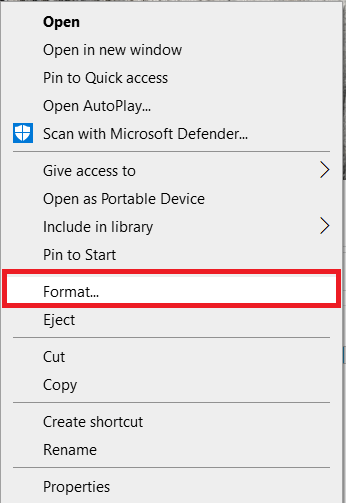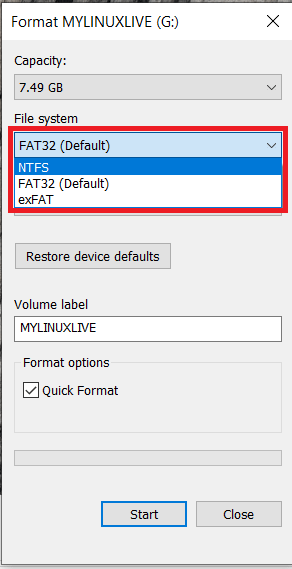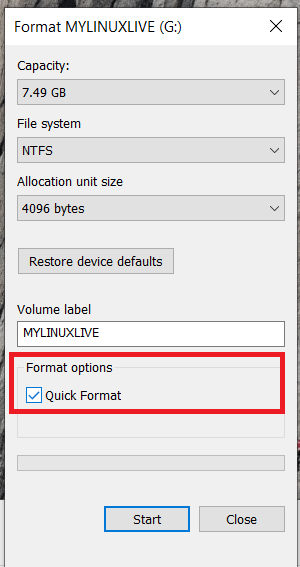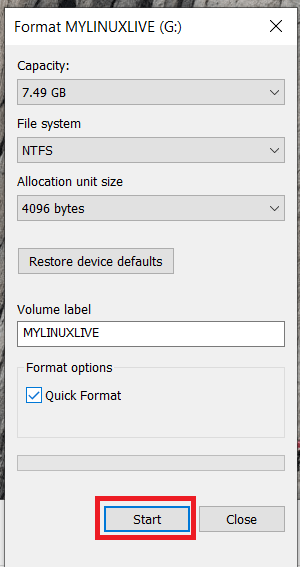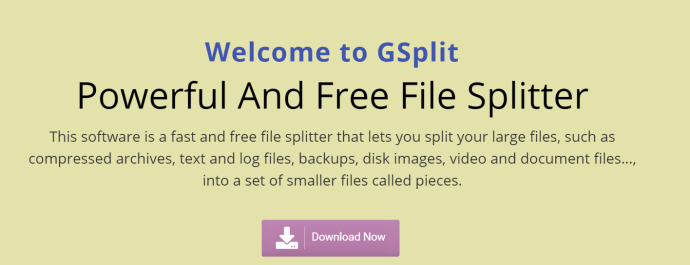Windows 可能在管理空间方面做得更好,但它也时不时地出现奇怪的问题。前几天我被要求解决客户在硬盘驱动器和外部驱动器之间移动文件时遇到的问题。他们一直看到‘文件对于目标文件系统来说太大’错误。这是我为他们修复的方法。

从表面上看,这是一个奇怪的错误。源驱动器上通常有很多可用空间,而目标驱动器上有足够的空间,为什么它说没有。线索就在语法中,但你必须是一个 IT 极客才能弄清楚。然而,一旦你看到它,它是显而易见的,你想知道为什么你没有先注意到它。
关键术语是“文件系统”。这意味着目标文件系统无法处理这些文件。这并不意味着目标驱动器。这是一个非常微小但至关重要的区别。
这 '文件对于目标文件系统来说太大’ 由于使用 NTFS 文件系统的更大驱动器,Windows 中的错误变得越来越少。任何用 FAT32 格式化的驱动器只能处理 4GB 的文件。任何比这更大的东西,即使由较小的单个文件组成,也将不起作用。 FAT32 根本无法处理它。这就是为什么 Windows 切换到 NTFS 并提供其他文件系统,例如 ReFS(弹性文件系统)。

修复 Windows 中的“文件对于目标文件系统而言太大”错误
所以现在您知道错误的实际含义,您可能已经想出了如何修复它。我们使用 NTFS 格式化目标驱动器。这适用于 USB 或外部硬盘驱动器,但不适用于使用 FAT32 的 Windows 手机或控制台,如 Xbox One。
请注意,此过程将擦除您存储在驱动器上的任何内容。如果您需要这些文件,请不要这样做,或者先将它们保存在其他地方。
- 将可移动驱动器放入 PC。
- 接下来,在 Windows 资源管理器中右键单击它并选择 格式.
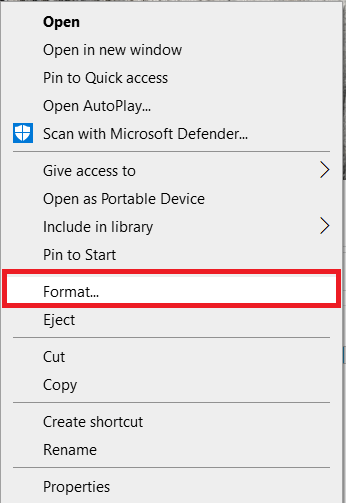
- 选择 NTFS 来自 文件系统 下拉框。
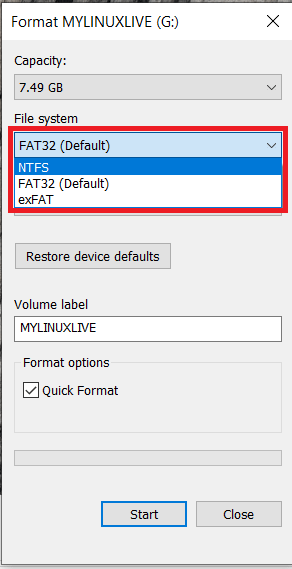
- 为获得更快的结果,请确保 快速格式化 被选中。
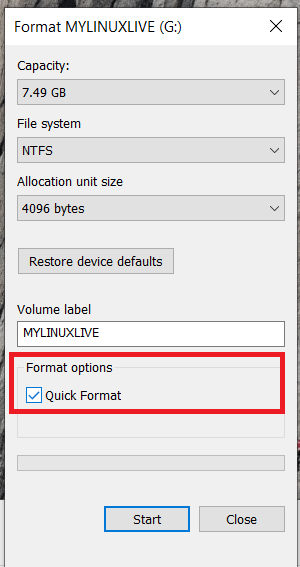
- 现在,选择 开始 让格式化程序完成它的工作。
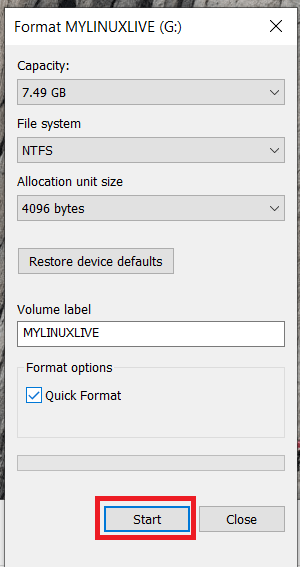
格式化后,您应该能够移动更大的文件而不会看到“文件对于目标文件系统来说太大' 错误。
使用 GSplit 在 Windows 中拆分文件
如果您出于任何原因无法格式化目标驱动器,例如上面有太多其他有用的数据,您还有另一种选择。您可以拆分文件。这适用于一系列文件类型,并将文件拆分为更小的块,您可以在目标计算机上手动修改这些块,也可以自行修改这些块。
GSplit 仅在您使用可移动驱动器在计算机之间共享大文件时才有效。它不适用于在可移动驱动器上存储较大的文件,因为它需要在源计算机和目标计算机上安装应用程序。如果没有两者,这个过程将无法进行。
- 下载 GSplit 并将其安装到您的计算机上。
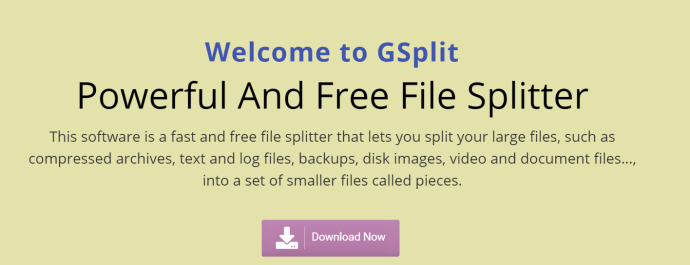
- 打开应用程序并选择 原始文件.选择要移动的文件。
- 选择目标文件夹。我倾向于将目标放在我的硬盘驱动器上并将其作为单独的操作移动。如果您愿意,可以直接保存到目标驱动器。
- 选择 磁盘跨越 或者 磁盘受阻.磁盘跨区对于可移动驱动器更有用。
- 选择 分裂 让程序完成它的工作。
- 将 GUnite 安装到目标计算机上。
- 打开应用程序并选择第一个文件。
- 按照向导验证然后重建文件。
使用 Windows 弹性文件系统 (ReFS)
Microsoft 的弹性文件系统 (ReFS) 已经存在多年,从头开始构建以支持大数据并成为更高效、更可靠的文件存储介质。它是当前 Windows 10 版本的一部分,但截至 2017 年秋季,仅是专业版和企业版的一部分。
要使用它,您需要在 Windows 10 PC 上创建一个虚拟驱动器并使用 ReFS 作为文件系统。如果您想尝试一下,Windows Central 有一个很好的设置指南。我还没有尝试过,因为 NTFS 现在对我来说很好用。
当前版本的 ReFS 存在限制。它不能用于引导驱动器或可移动驱动器。据我所知,它目前与 BitLocker 不兼容。除此之外,如果您想尝试一下,它应该可以正常工作。如果你这样做,请告诉我你的进展如何。
使用 7-Zip 拆分文件
另一种拆分文件的好方法是使用 7-Zip 的内置文件拆分工具。
- 从网站下载 7-Zip 并安装。
- 接下来,右键单击要拆分的文件并转到 7-Zip > 添加到存档.
- 然后,命名您的存档,单击 拆分为卷,字节 下拉菜单并选择所需的文件大小或输入自定义值。
- 现在,选择 行 拆分文件。
- 将文件传输到其位置并右键单击存档中的第一个文件并选择 7-Zip > 解压到 [文件名].